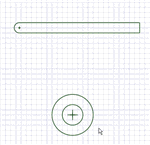デザインでカーブに正接する線をスケッチするには、[正接線] ツールを使用します。
スケッチを始める前に、スケッチグリッドが作業画面に表示されていることを確認してください。
スケッチ面に正接線を作成するには
-
[スケッチ] リボングループの
 [正接線] をクリックします。
[正接線] をクリックします。スケッチ面にカーブや線が存在しない場合、このツールは無効になっています。
- 正接を作成するカーブをクリックします。
-
マウスカーソルを移動させると、線がカーブに対して正接となるように、始点が移動します。
現在のカーソル位置でクリックすると、新しい直線が既存のジオメトリとどのように正接しているかが正接アイコンにより示されます。
-
(オプション) 線の長さを寸法を設定で設定します。
正接線を作成する場合、別のスケッチオブジェクトから寸法を設定することはできません。
-
クリックして、線の終点を設定します。
マウスカーソルを 2 つ目のカーブに移動させると、線はそのカーブに正接するようにスナップします。Alt キーを押すと、カーソルはカーブにスナップしません。
3D で点の間に正接円弧を作成するには
-
[スケッチ] リボングループの
 [正接線] をクリックします。
[正接線] をクリックします。 -
3D モードに切り替えます。
- スケッチ面がアクティブでない場合は、Esc キーを押します。
- スケッチ面がアクティブな場合は、[モード] グループで [3Dモード] をクリックするか、または D キーを押します。
-
クリックして、直線の最初の点を設定します。
デザインのオブジェクト上の任意の点を設定することが可能です。
現在のカーソル位置でクリックすると、新しい直線が既存のジオメトリとどのように正接しているかが正接アイコンにより示されます。
-
クリックして、線の終点を設定します。
正接線をミラー線として使用するには
線を右クリックして、[ミラー線とする] を選択します。
正接線と作図線を切り替えるには
線を右クリックして、[作図線とする] を選択します。
オプション
全てのスケッチツールには、以下のオプションがあります。
-
直交座標: スケッチ内の点を選択し、このオプションをクリックすると、その点からの直交座標が表示されます。直交座標は、選択された点からの X 距離と Y 距離を示します。点が選択されていない場合、原点からの X 距離と Y 距離を示します。
-
極座標: スケッチ内の点を選択し、このオプションをクリックすると、その点からの極座標が表示されます。極座標は、選択された点からの角度と距離を示します。点が選択されていない場合、原点からの角度と距離を示します。
-
グリッドにスナップ: このオプションでスケッチ中にスナップのオンとオフを切り替えます。スケッチ中、カーソルは小グリッド間隔の増減単位にスナップします。ディフォルトは、メートル法の場合 1 mm、またはヤード/ポンド法の場合 0.125 in です。小グリッド間隔の変更については、「単位オプション」を参照してください。
-
角度にスナップ: スケッチ中に角度スナップのオンとオフを切り替えるには、このオプションを選択します。スケッチ中、カーソルは角度スナップの増減単位にスナップします。ディフォルトは 15 度です。スナップに使用する角度の増減単位の変更については、「スナップオプション」を参照してください。
-
レイアウトカーブの作成: レイアウトカーブとしてスケッチカーブが作成されます。スケッチモードを選択していて、デザインを図面シートに移動した場合、図面シートにレイアウトカーブを作成するには、[オプション] パネルの [スケッチオプション] グループで [レイアウトカーブの作成] チェックボックスをもう一度選択する必要があります。プレーン上でのスケッチを参照してください。